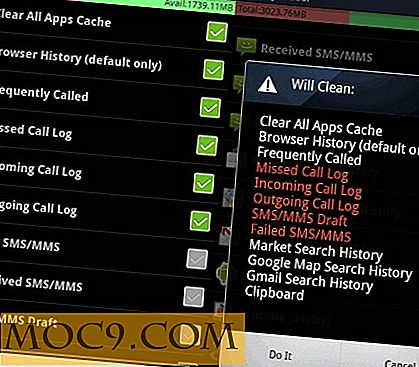Cách quản lý các trình điều khiển thiết bị Windows từ Command Prompt
Trong Windows, việc quản lý các thiết bị phần cứng của bạn có thể dễ dàng thực hiện thông qua phần Device Manager. Tuy nhiên, nếu bạn đang ở trong một môi trường máy chủ hoặc nếu bạn muốn điều khiển các trình điều khiển thiết bị bằng cách sử dụng dòng lệnh, thì DevCon là một lựa chọn tốt cho Trình quản lý Thiết bị thông thường.
DevCon là một phần của Windows Driver Kit và là một tiện ích dòng lệnh có thể được sử dụng để nhanh chóng vô hiệu hóa, kích hoạt, cài đặt, xóa, quét và liệt kê tất cả các thiết bị phần cứng trong máy tính cục bộ hoặc mạng.
Sử dụng DevCon
DevCon có sẵn miễn phí và có thể tải xuống từ trang web của Microsoft. Sau khi tải về, giải nén tập tin thực thi và đặt nó ở đâu đó trong ổ C để bạn có thể dễ dàng tiếp cận nó trong dấu nhắc lệnh. Ví dụ, tôi đã đặt các tập tin được trích xuất trong một thư mục có tên là "devcon" trong ổ đĩa C.

Bây giờ hãy mở Command Prompt làm quản trị viên. Để làm điều đó, tìm kiếm dấu nhắc lệnh trong menu Start, kích chuột phải vào nó và chọn tùy chọn “Run as administrator.” Nếu bạn đang sử dụng Windows 8, chỉ cần chọn tùy chọn “Command Prompt (Admin)” từ người dùng menu (Win + X).

Khi bạn đang ở trong dấu nhắc lệnh, điều hướng đến thư mục 32-bit (i386) hoặc 64-bit (ia64) trong thư mục “devcon” bằng cách sử dụng lệnh bên dưới. Nếu bạn đã đặt DevCon thực thi ở một nơi khác thì hãy thay đổi lệnh cho phù hợp.
cd c: \ devcon \ i386

Bây giờ, nếu bạn muốn biết cú pháp, các lệnh và đối số khác nhau được sử dụng bởi tiện ích Devcon, hãy sử dụng lệnh dưới đây để được trợ giúp.
trợ giúp devcon

Để có danh sách các thiết bị, bạn có thể sử dụng lệnh find với các mục nhập thẻ hoang dã. Vì DevCon cũng được sử dụng trên mạng, bạn cần chỉ định tên máy tính để có danh sách các thiết bị. Bạn có thể dễ dàng tìm thấy tên máy tính Windows của bạn trong cửa sổ "Thuộc tính hệ thống". Ví dụ, tôi đã sử dụng lệnh sau để lấy chi tiết về đĩa CD-ROM của mình. Đừng quên thay thế tên máy tính và tên thiết bị. Hơn nữa, bạn luôn có thể thay thế “deviceName” bằng các ID phần cứng.
devcon.exe -m: \\ computerName tìm tên thiết bị

Ngoài ra, bạn cũng có thể sử dụng lệnh Hardware IDs để có danh sách tất cả các thiết bị. Để có danh sách tất cả các thiết bị phần cứng, sử dụng lệnh sau.
devcon.exe hwids *
Nếu muốn cắt bớt danh sách, sử dụng lệnh với các mục nhập thẻ hoang dã.
devcon.exe -m: \\ computerName hwids deviceName *
Bây giờ để có được trạng thái của một thiết bị, sử dụng lệnh dưới đây. Để làm cho cuộc sống của bạn dễ dàng hơn nhiều, bạn có thể sử dụng ID phần cứng hoặc tên với các mục nhập ký tự đại diện như tôi đã làm. Lệnh này xuất ra tên thiết bị và trạng thái của thiết bị.
devcon.exe status deviceName

Để tắt một thiết bị sử dụng tiện ích DevCon, bạn có thể sử dụng lệnh dưới đây. Một lần nữa, sử dụng các mục nhập thẻ hoang dã nếu cần thiết, nhưng hãy cẩn thận vì bạn có thể vô hiệu hóa các thiết bị khác mà bạn không có ý định.
devcon.exe disable deviceName

Để bật lại thiết bị, hãy sử dụng lệnh bên dưới. Lệnh này không làm gì hơn là thay thế “disable” bằng từ “enable”.
devcon.exe enable deviceName

Nếu bạn muốn quét tìm bất kỳ thiết bị mới nào trên máy tính của mình, bạn có thể sử dụng lệnh dưới đây. Nó giống như nút “Quét phần cứng mới” trong Trình quản lý Thiết bị của bạn.
devcan.exe rescan

Để cài đặt một trình điều khiển nhất định bằng tiện ích DevCon, bạn cần tệp INF đi kèm với các tệp trình điều khiển. Bây giờ, để cài đặt trình điều khiển thiết bị, hãy sử dụng lệnh sau. Đừng quên thay thế "Đường dẫn đến tập tin INF" với đường dẫn thực tế và "hardwareID" với ID phần cứng thực tế. Trong trường hợp bạn đang tự hỏi, switch /r là một đối số để khởi động lại máy tính khi quá trình kết thúc.
devcon.exe / r cài đặt "đường dẫn đến tệp INF" hardwareID
Để cập nhật trình điều khiển thiết bị, hãy sử dụng lệnh sau. Trong khi nhập ID phần cứng, bạn có thể sử dụng các ký tự đại diện, nhưng hãy cẩn thận khi sử dụng chúng.
devcon.exe / r update "đường dẫn đến tệp INF" hardwareID
Bây giờ để loại bỏ hoàn toàn thiết bị phần cứng, hãy sử dụng lệnh dưới đây. Cũng giống như trong bất kỳ lệnh nào khác, bạn có thể sử dụng các ký tự đại diện nhưng nó không được đề nghị cho lệnh này.
devcon / r xóa "hardwareID"
Đó là tất cả cho bây giờ, và nó là đơn giản để sử dụng tiện ích dòng lệnh DevCon để quản lý các trình điều khiển phần cứng của bạn. Các lệnh được chia sẻ ở trên rất hữu ích trong hầu hết các tình huống cơ bản. Nhưng nếu bạn muốn biết nhiều hơn, Microsoft Library có một tài liệu tuyệt vời chi tiết từng và mọi lệnh liên quan đến tiện ích DevCon. Vì vậy, đừng quên để cho nó một thử.
Hy vọng rằng sẽ giúp, và làm bình luận dưới đây chia sẻ suy nghĩ và kinh nghiệm của bạn về cách sử dụng DevCon để quản lý các trình điều khiển phần cứng của bạn.